window10默认输入法在哪里设置 快速设置win10默认输入法的方法
更新时间:2023-02-04 11:03:00作者:mei
window10系统默认输入法是微软输入法,许多用户使用不习惯,从网上下载搜狗输入法,安装之后,想把默认输入法改成搜狗,这样就不用来回切换,但是win10默认输入法在哪里设置?接下去教程分享一招快速设置win10默认输入法的方法。
解决方法如下:
1、在Win10系统下,鼠标右键点击“开始”图标按钮,在弹出的菜单选项框中找到“控制面板”选项并点击它。如图所示:
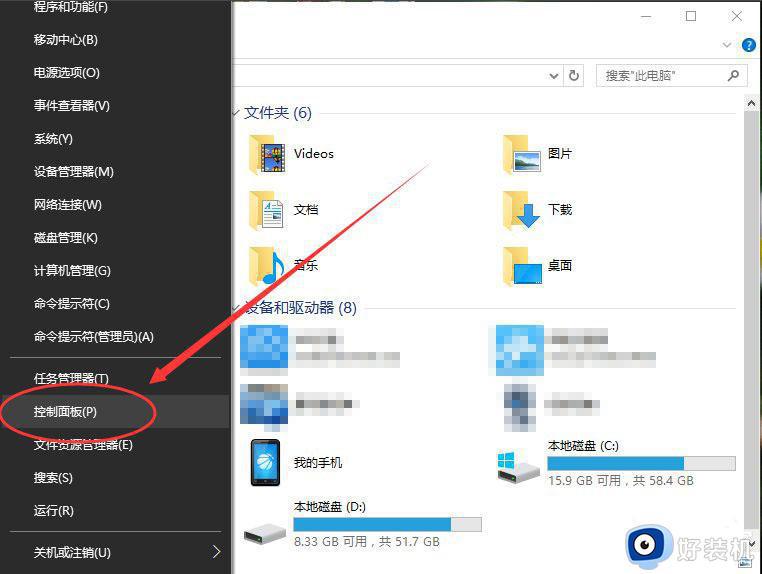
2、点击“控制面板”选项后,这个时候系统会打开的“控制面板”对话窗口。如图所示:
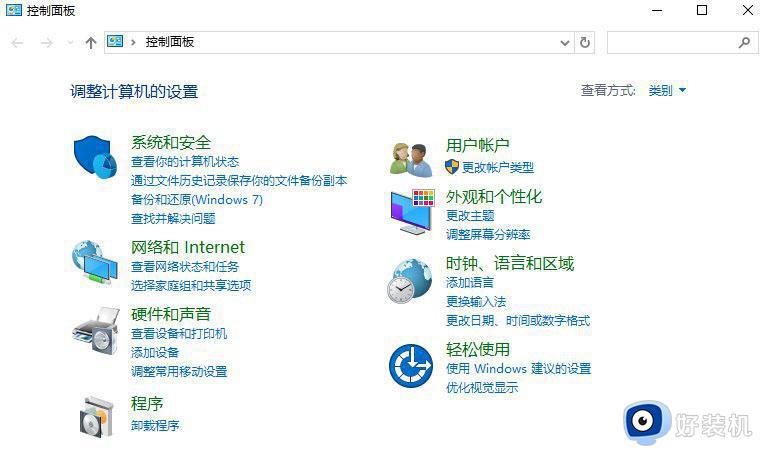
3、在打开的“控制面板”对话窗口中,找到“时钟、语言和区域”下的“更换输入法”选项并点击它。如图所示:
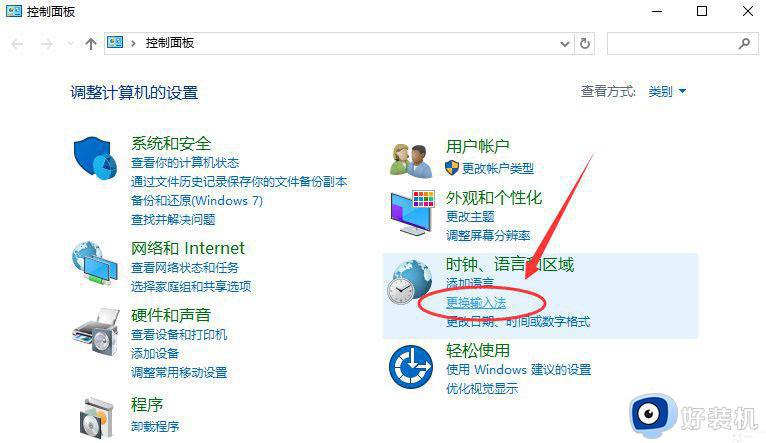
4、在跳转的“语言”对话窗口中,找到左侧的“高级设置”选项并点击它。如图所示:
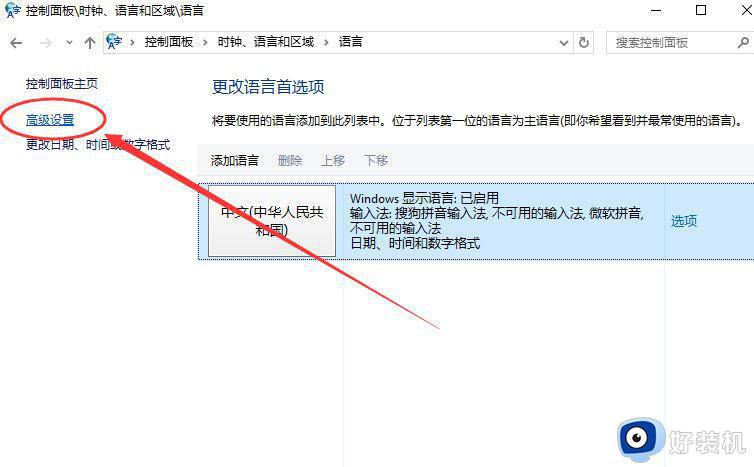
5、在高级设置对话窗口中,找到“替代默认输入法”项,默认是“中文(简体,中国)-不可用的输入法”。如图所示:
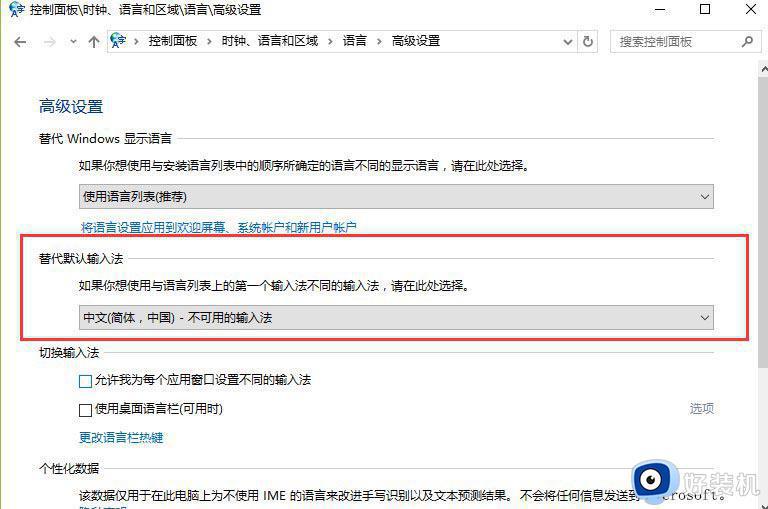
6、接着我们将其选择需要设置为默认的输入法。如“中文(简体,中国)-搜狗拼音输入法”。再点击“保存”按钮。如保存后无效,则重启计算机。如图所示:
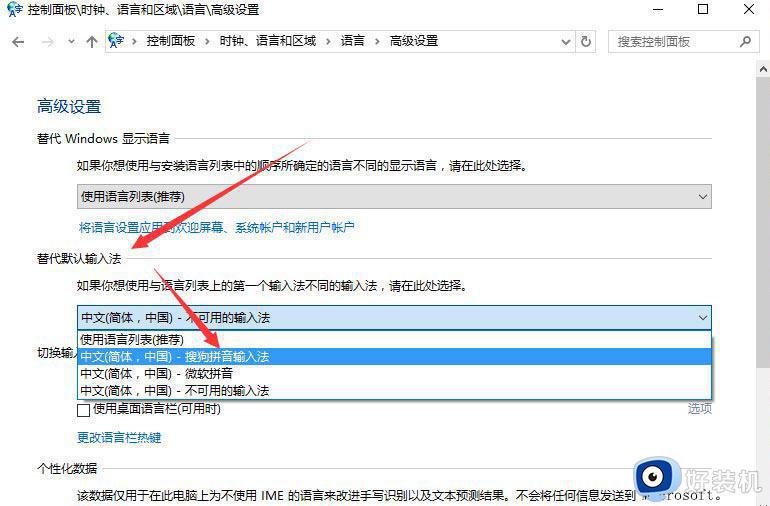
以上就是快速设置win10默认输入法的方法,如果想要设置其他输入法为默认,也是一样的办法,最后一步选择想要的输入法即可。
window10默认输入法在哪里设置 快速设置win10默认输入法的方法相关教程
- window10默认输入法设置为英文方法 windows10输入法怎么设置默认英文
- 默认输入法在哪里设置win10 win10电脑怎么设置默认输入法
- windows10默认输入法怎么设置 windows10如何设置默认输入法
- win10怎么设置默认输入法 win10设置默认输入法的方法
- window10默认光标速度是几 window10默认光标速度设置方法
- win10怎么把英文输入法设为默认 win10把英文输入法设置为默认的方法
- win10默认英文输入法设置方法 win10微软输入法如何默认英文
- win10默认输入法改不了怎么办 win10更改不了默认输入法解决方法
- win10 怎么默认输入法 win10设置默认输入法的步骤
- win10 怎么把英文设置为默认 win10如何将输入法设置为默认英文
- win10拼音打字没有预选框怎么办 win10微软拼音打字没有选字框修复方法
- win10你的电脑不能投影到其他屏幕怎么回事 win10电脑提示你的电脑不能投影到其他屏幕如何处理
- win10任务栏没反应怎么办 win10任务栏无响应如何修复
- win10频繁断网重启才能连上怎么回事?win10老是断网需重启如何解决
- win10批量卸载字体的步骤 win10如何批量卸载字体
- win10配置在哪里看 win10配置怎么看
win10教程推荐
- 1 win10亮度调节失效怎么办 win10亮度调节没有反应处理方法
- 2 win10屏幕分辨率被锁定了怎么解除 win10电脑屏幕分辨率被锁定解决方法
- 3 win10怎么看电脑配置和型号 电脑windows10在哪里看配置
- 4 win10内存16g可用8g怎么办 win10内存16g显示只有8g可用完美解决方法
- 5 win10的ipv4怎么设置地址 win10如何设置ipv4地址
- 6 苹果电脑双系统win10启动不了怎么办 苹果双系统进不去win10系统处理方法
- 7 win10更换系统盘如何设置 win10电脑怎么更换系统盘
- 8 win10输入法没了语言栏也消失了怎么回事 win10输入法语言栏不见了如何解决
- 9 win10资源管理器卡死无响应怎么办 win10资源管理器未响应死机处理方法
- 10 win10没有自带游戏怎么办 win10系统自带游戏隐藏了的解决办法
